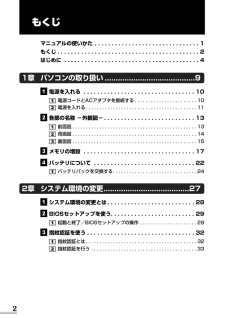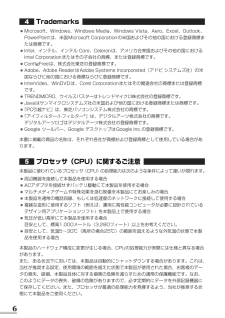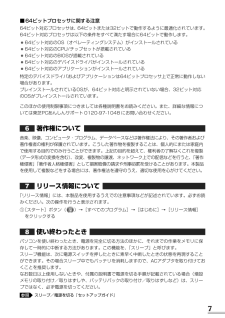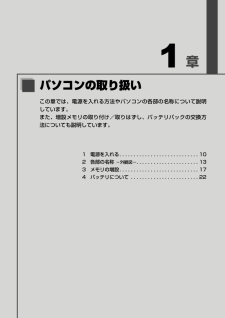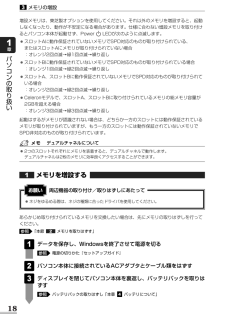Q&A
取扱説明書・マニュアル (文書検索対応分のみ)
"パソコン"2 件の検索結果
"パソコン"50 - 60 件目を表示
全般
質問者が納得ノートPCは、コストパフォーマンスが悪いし、拡張性がないのでデスクトップをお奨めします。所謂、ゲーマーズパソコンであれば、あらゆる作業に支障のないスペックを備えています。http://www.tsukumo.co.jp/bto/game_ff14_2.html
5531日前view121
全般
質問者が納得DVD書き込み可能なドライブなら、GOLD8で一般のプレーヤーで見れるDVD-videoが作れます。
5805日前view104
1マニュアルの使いかた安心してお使いいただくために●パソコンをお取り扱いいただくための注意事項ご使用前に必ずお読みください。オンラインマニュアルWindowsが起動しているときにパソコンの画面上で見るマニュアルです。画面で見るマニュアル『セットアップガイド』●パソコンを買い替えたとき●パソコンの基本操作●ネットワーク機能●周辺機器の接続●バッテリで使う方法●システム環境の変更●パソコンの動作がおかしいとき/Q&A集など参照リリース情報●本製品を使用するうえでの注意事項など必ずお読みください。「はじめに- リリース情報について」7参照セットアップガイド●パソコンの準備●Windowsのセットアップ●電源の切りかた●Q&A集(電源が入らないとき)●リカバリ(再セットアップ)●デイリーケアとアフターケアなど取扱説明書(本書)●電源の入れかた●各部の名前●増設メモリの取り付け/取りはずし●バッテリパックの交換●システム環境の変更とはなど
2もくじマニュアルの使いかた . . . . . . . . . . . . . . . . . . . . . . . . . . . . . . . 1もくじ . . . . . . . . . . . . . . . . . . . . . . . . . . . . . . . . . . . . . . . . . . 2はじめに . . . . . . . . . . . . . . . . . . . . . . . . . . . . . . . . . . . . . . . . 4電源を入れる . . . . . . . . . . . . . . . . . . . . . . . . . . . . . . . . . 10電源コードとACアダプタを接続する . . . . . . . . . . . . . . . . . . . . . . . 10電源を入れる. . . . . . . . . . . . . . . . . . . . . . . . . . . . . . . . . . . . . . . . . 11各部の名称 -外観図-. . . . . ....
6Trademarks●Microsoft、Windows、Windows Media、Windows Vista、Aero、Excel、Outloo k、PowerPointは、米国Microsoft Corporationの米国およびその他の国における登録商標または商標です。●Intel、インテル、インテル Core、Celeronは、アメリカ合衆国およびその他の国におけるIntel Corporationまたはその子会社の商標、または登録商標です。●ConfigFreeは、株式会社東芝の登録商標です。●Adobe、Adobe ReaderはAdobe Systems Incorporated(アドビ システムズ社)の米国ならびに他の国における商標ならびに登録商標です。●InterVideo、WinDVDは、Corel Corporationまたはその関連会社の商標または登録商標です。●TRENDMICRO、ウイルスバスターはトレンドマイクロ株式会社の登録商標です。●Javaはサンマイクロシステムズ社の米国および他の国における登録商標または商標です。●「PC引越ナビ」は、東芝パソコンシステム株式会社の商標...
7■64ビットプロセッサに関する注意64ビット対応プロセッサは、64ビットまたは32ビットで動作するように最適化されています。64ビット対応プロセッサは以下の条件をすべて満たす場合に64ビットで動作します。●64ビット対応のOS(オペレーティングシステム)がインストールされている●64ビット対応のCPU/チップセットが搭載されている●64ビット対応のBIOSが搭載されている●64ビット対応のデバイスドライバがインストールされている●64ビット対応のアプリケーションがインストールされている特定のデバイスドライバおよびアプリケーションは64ビットプロセッサ上で正常に動作しない場合があります。プレインストールされているOSが、64ビット対応と明示されていない場合、32ビット対応のOSがプレインストールされています。このほかの使用制限事項につきましては各種説明書をお読みください。また、詳細な情報については東芝PCあんしんサポート 0120-97-1048 にお問い合わせください。著作権について音楽、映像、コンピュータ・プログラム、データベースなどは著作権法により、その著作者および著作権者の権利が保護されています。こう...
1章パソコンの取り扱いこの章では、電源を入れる方法やパソコンの各部の名称について説明しています。また、増設メモリの取り付け/取りはずし、バッテリパックの交換方法についても説明しています。1 電源を入れる. . . . . . . . . . . . . . . . . . . . . . . . . . . . 102 各部の名称-外観図- . . . . . . . . . . . . . . . . . . . . . . 133 メモリの増設. . . . . . . . . . . . . . . . . . . . . . . . . . . . 174 バッテリについて . . . . . . . . . . . . . . . . . . . . . . . . 22
10パソコンの取り扱い1章ここでは、電源コードとACアダプタを接続して電源を入れる方法について説明します。次の図の①→②→③の順で行ってください。電源コードとACアダプタを接続する11電源を入れる電源コード 電源コネクタ ACアダプタ ①電源コードをAC アダプタに接続する ③ 電源コードの電源プラグを コンセントに差し込む ② ACアダプタのコードを パソコン背面の マーク があるコネクタに差し込む
12パソコンの取り扱い1章電源を入れる1電源スイッチ 電源スイッチを押すPower LEDが緑色に点灯するまでスイッチを押してください。2初めて電源を入れたときは、[Windowsのセットアップ]画面が表示されるので、Windowsのセットアップを行ってください。Windowsのセットアップ『セットアップガイド』パスワードやHDD パスワードを設定している場合の電源を入れたときの操作方法は、《オンラインマニュアル》を参照してください。参照■電源に関する表示電源の状態はシステムインジケータの点灯状態で確認することができます。電源に関係あるインジケータとそれぞれの意味は次のとおりです。DC IN LEDパソコン本体の状態Power LED状態緑の点灯オレンジの点滅緑の点灯消灯ACアダプタを接続している異常警告(ACアダプタ、バッテリまたはパソコン本体の異常)*ACアダプタを接続していないオレンジの点滅消灯電源ONスリープ中電源OFF、休止状態*電源に関するトラブルについては、『セットアップガイド』の「Q&A集」を参照してください。
13パソコンの取り扱い1章2各部の名称- 外観図 -前面図1ここでは、各部の名称と機能を簡単に説明します。それぞれについての詳しい説明は、《オンラインマニュアル》を確認してください。スピーカ 左ボタン 項目を選択します。 右ボタン メニューを表示します。 プロダクトバッジ 指紋センサ(➲ P.32) *指紋センサ搭載モデルのみ ディスプレイ 電源スイッチ システムインジケータ 次頁の説明を参照してください。 マイク入力端子 マイクロホンを接続します。 ヘッドホン 出力端 子 ヘッドホンを接続します。 スピーカ 通風孔 パソコン本体内部の熱を外部に逃がす ためのものです。ふさがないでください。 内蔵マイク タッチパッド パッドの上を指でなぞって、 パソコンを操作します。 USBコネクタ*1 USB対応機器を接続します。 ボリュームダイヤル 音量を調整します。 シリアルコネクタ RS-232C対応機器を 接続します。 PCカードスロット PC カードをセットします。 ワイヤレスコミュニケーション スイッチ *無線LANモデルのみ 無線LAN機能のオン/オフを...
11パソコンの取り扱い1章電源を入れる1■接続するとDC IN LEDが緑色に点灯します。また、Battery LEDがオレンジ色に点灯し、バッテリへの充電が自動的に始まります。パソコンのディスプレイを開けるディスプレイを開閉するときは、傷や汚れがつくのを防ぐために、液晶ディスプレイ(画面)部分には触れないようにしてください。1ディスプレイ開閉ラッチをスライドし①、片手でパームレスト(キーボード手前部分)をおさえた状態で、ゆっくり起こしてください②。② ① ディスプレイ 電源を入れる2
18メモリの増設3パソコンの取り扱い1章あらかじめ取り付けられているメモリを交換したい場合は、先にメモリの取りはずしを行ってください。「本節 メモリを取りはずす」データを保存し、Windowsを終了させて電源を切る電源の切りかた『セットアップガイド』パソコン本体に接続されているACアダプタとケーブル類をはずすディスプレイを閉じてパソコン本体を裏返し、バッテリパックを取りはずすバッテリパックの取りはずし「本章 バッテリについて」4参照32参照12参照メモリを増設する1周辺機器の取り付け/取りはずしにあたってお願い●ネジをゆるめる際は、ネジの種類に合ったドライバを使用してください。増設メモリは、東芝製オプションを使用してください。それ以外のメモリを増設すると、起動しなくなったり、動作が不安定になる場合があります。仕様に合わない増設メモリを取り付けるとパソコン本体が起動せず、Power LEDが次のように点滅します。●スロットAに動作保証されていないメモリでSPD対応のものが取り付けられている、またはスロットAにメモリが取り付けられていない場合:オレンジ2回点滅→緑1回点滅→繰り返し●スロットBに動作保証されていな...
- 1